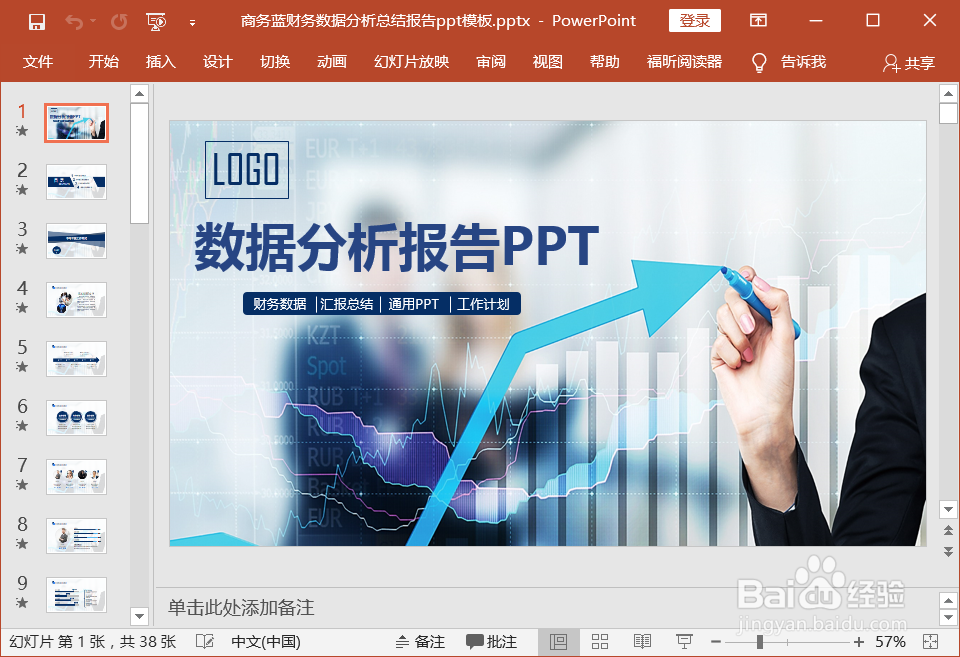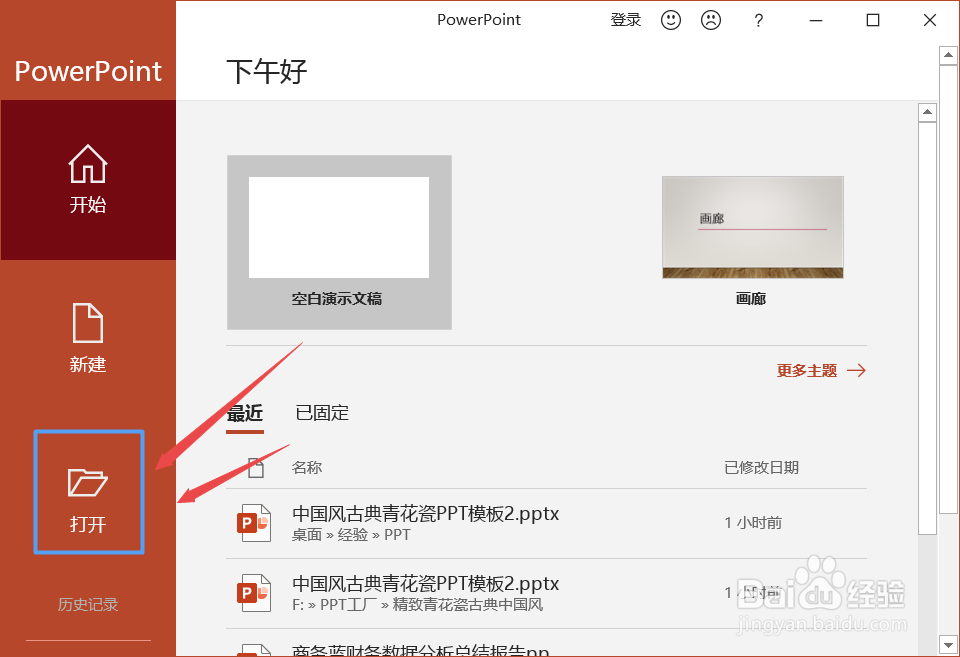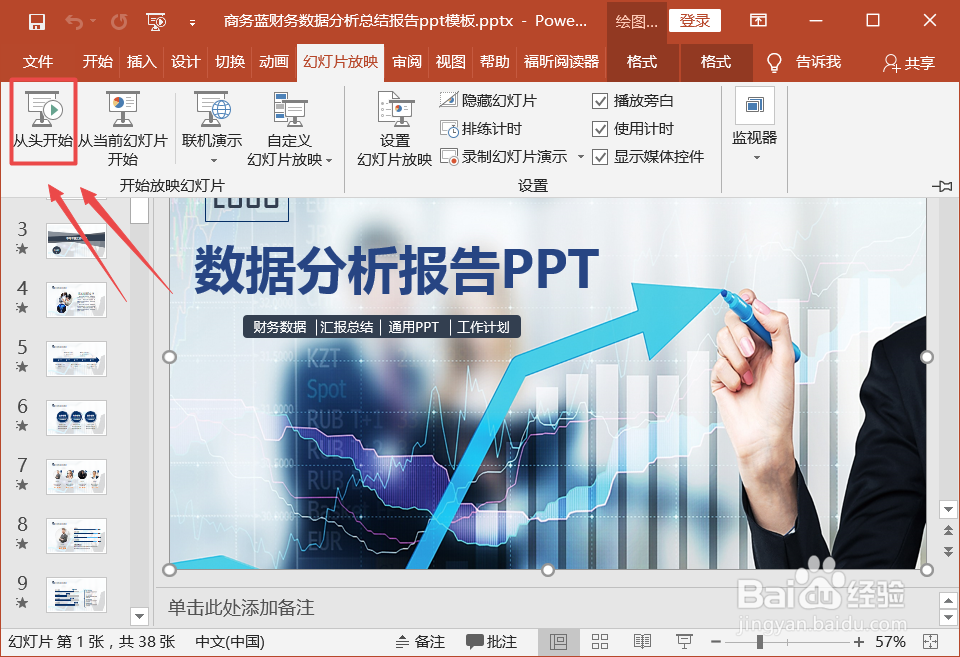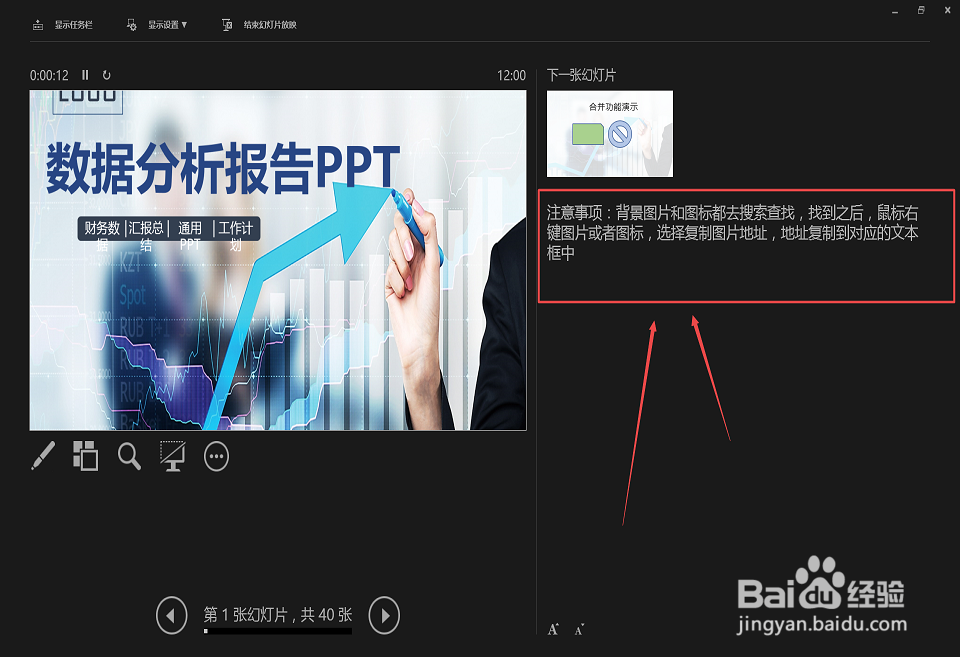PPT2013如何一边播放幻灯片一边看备注(台词)
1、打开【powerpoint】软件。
2、点击【打开】,打开用于演示的ppt文件。
3、将ppt文件页面拉至首页。
4、点击【幻灯片放映】。
5、点击【从头开始】,开启PPT演示。
6、PPT幻灯片即可实现全屏放映。
7、此时,同时按住键盘的【Fn】+【F8】键,即可调出分屏功能界面。选择相应的晃瓿淀眠【复制】或【扩展】,即可实现两个屏幕进行演示。
8、在演示界面单击鼠标右键,并在出现的功能菜单中选择【显示演示者视图】。
9、演示界面变为演示者视图,可以看到备注显示在页面右侧。至此,实现了一边播放幻灯片一边看备注(台词)。
声明:本网站引用、摘录或转载内容仅供网站访问者交流或参考,不代表本站立场,如存在版权或非法内容,请联系站长删除,联系邮箱:site.kefu@qq.com。
阅读量:51
阅读量:53
阅读量:28
阅读量:26
阅读量:26